|
|
Personal Backup |
| © 2001 − 2021, Dr. Jürgen Rathlev |
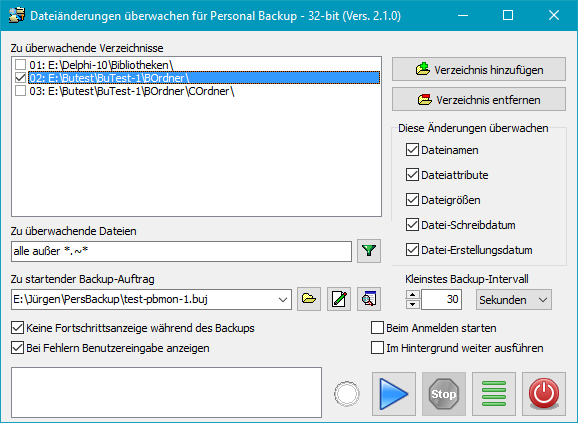
Manchmal möchte man, dass die während der täglichen Arbeit geänderten Dateien möglichst schnell und nicht erst beim nächsten geplanten Backup gesichert werden. Dazu müssen die Verzeichnisse, in denen diese Dateien abgelegt sind, ständig überwacht werden, um bei einer Änderung dann automatisch das Backup zu starten. Ich habe dazu das Programm Personal Backup Monitor (PbMon) entwickelt, mit dem sich dies sehr einfach realisieren lässt. Das Programm ist Bestandteil des Installationspakets für Personal Backup 6.
Mit dem Programm können bis zu 32 beliebige Verzeichnisse überwacht werden, wobei ausgewählt werden
kann, auf welche Änderungen geprüft werden soll (z.B. Dateiname und/oder Zeitstempel).
Außerdem kann ein Filter (z.B. *.odt oder *.txt) angegeben werden,
das die Überwachung auf die Dateien beschränkt, die zu dem Filter passen. Für jedes
zu überwachende Verzeichnis kann ein spezieller Backup-Auftrag ausgewählt werden, der zuvor
mit Personal Backup erstellt wurde.
In periodischen, einstellbaren Zeitabständen, z.B. alle 30 Sekunden oder auch nur
alle 5 Minuten, prüft das Programm, ob es eine Änderung in einem der ausgewählten
Verzeichnisse gegeben hat und startet dann automatisch im Hintergrund das zugehörige Backup.
Hinweis: Die für die Überwachung verwendete Windows-Funktion ReadDirectoryChangesW weist leider einige Schwächen auf. So kann man zwar auch Unterverzeichnisse überwachen, erhält dann aber, anders als im Hauptverzeichnis, nicht zurückgemeldet, welche Dateien geändert wurden, so dass die o.g. Filterung nicht funktioniert. Die Überwachung des Programms PbMon beschränkt sich daher auf das jeweils angegebene Stammverzeichnis. Zu überwachende Unterverzeichnisse müssen einzeln der Überwachungsliste hinzugefügt werden.
Durch Klick auf die Schaltfläche Verzeichnis hinzufügen kann ein beliebiges Verzeichnis der Liste der zu überwachenden Verzeichnisse (oben links in der Abbildung) hinzugefügt werden. Mit Klick auf Verzeichnis entfernen wird ein Verzeichnis aus der Liste gestrichen. Nach Auswahl eines Verzeichnisses in der Liste können die dazu gewünschten Überwachungsoptionen eingestellt werden:
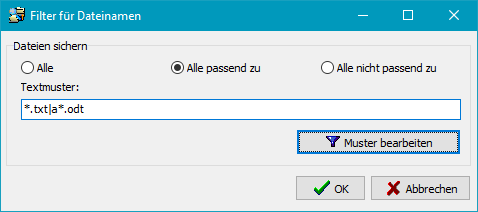
Mit einem Klick auf die zweite Schaltfläche unten rechts (Hamburger-Button) öffnet man das Programm-Menü
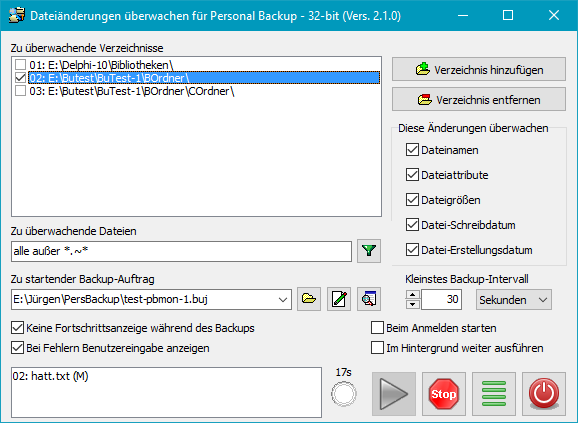
Nachdem die oben beschriebenen Einstellungen vorgenommen wurden, kann die Überwachung
durch Klick auf die Schaltfläche mit dem blauen Pfeil gestartet werden. Es werden jetzt
alle in der Liste durch ein Häkchen gekennzeichneten Verzeichnisse auf jeweils eingestellten
Änderungen überwacht. Durch Klick auf die Stopp-Schaltfläche kann die Überwachung beendet werden.
Wenn in den ausgewählten Verzeichnissen eine Änderung an einer ausgewählten Datei erkannt
wurde, wird diese Datei in der Liste links unten angezeigt. Vor dem Dateinamen steht
die laufende Nummer (01, 02, etc.) des zugehörigen Verzeichnisses in der Liste.
In Klammern angefügt wird außerdem eine Information über die Art der Änderung: A = neu,
R = gelöscht, M = geändert, O = alter Name oder N = neuer Name.
Rechts daneben wird angezeigt, wie viele Minuten/Sekunden noch bis zum nächsten Backup verbleiben.
Darunter blinkt eine Anzeige kurz auf, wenn ein Backup gestartet wird.
Hinweis: Nach einer Änderung der Einstellungen für eine Überwachung wird diese erst wirksam, nachdem die Überwachung gestoppt und wieder gestartet wird.